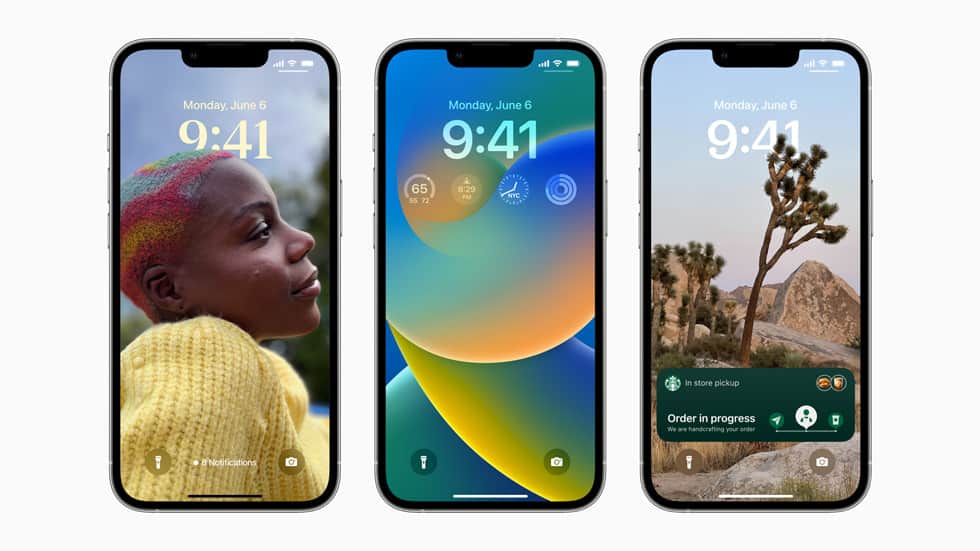[ad_1]
iOS 16 a beaucoup de nouveautés à offrir. Comme toujours, tout n’est pas nécessairement parfait, ou du moins pas nécessairement utile pour vous. Voici comment gérer certaines des plus discutables.
iOS 16 est plein de nouvelles fonctionnalités extraordinaires, de la possibilité de copier instantanément le sujet d’une image à un écran de verrouillage personnalisable avec des widgets, mais comme toujours avec le lancement d’une nouvelle version majeure d’un OS, tout ne saurait être parfait. Certains utilisateurs peuvent trouver quelques fonctions assez bancales, voire gênantes. Si vous avez récemment mis à jour votre iPhone vers iOS 16, vous pouvez prendre le temps d’envisager de désactiver certaines de ces fonctionnalités.
Supprimer l’icône Recherche éblouissante
Spotlight est une très bonne fonctionnalité, elle est aussi très facilement accessible, via un simple balayage. iOS 16 a remplacé les points de navigation entre les pages par une icône de recherche et si vous n’aimez pas sa présence – sachez déjà que vous n’êtes pas seul(e) -, Apple propose un paramètre pour revenir aux anciens petits points. Direction Réglages > Écran d’accueil et dans la section Recherche, désactivez “Montrer sur l’Écran d’accueil”.
Revenir aux anciennes notifications sur l’écran de verrouillage
Apple a fondamentalement transformé l’écran de verrouillage avec iOS 16, cela vaut aussi pour le système de notification, lequel s’affiche désormais en bas de l’écran. Une bonne initiative, des notifications plus faciles à atteindre avec le pouce, mais celles-ci sont toutes mélangées dans une seule pile, et il faut balayer pour tout voir.
iOS 16 a une option pour afficher toutes les notifications en liste, comme sur les versions précédentes d’iOS. Pour revenir à cette manière de faire, direction Réglages > Notifications > “Afficher comme” et sélectionnez “Liste”. Toutes les notifications apparaîtront désormais les unes sous les autres, juste sous l’heure.
Pour que le bouton latéral ne mette plus fin à un appel
Si vous appuyez sur le bouton latéral / d’alimentation de votre iPhone pendant un appel, celui-ci prend fin. C’est pratique pour certains, mais il est ainsi bien trop facile de couper un appel par accident. Si cela vous arrive (trop) souvent, sachez qu’il y a un paramètre pour désactiver ce comportement : Réglages > Accessibilité > Tactile et activez “Verrouiller pour mettre fin à l’appel”.
Empêcher que des photos personnelles n’apparaissent partout
Apple utilise pleinement les Photos recommandées, votre iPhone vous montre des photos de vous, votre famille, vos animaux, etc., un peu partout dans iOS, y compris dans les widgets, dans la page “Pour vous” dans Photos, la recherche Spotlight et même lorsque vous créez un nouvel écran de verrouillage. Si certains aiment cette manière de procéder, ce n’est pas le cas de tout le monde.
Cette fonctionnalité peut être désactivée dans Réglages > Photos et “Afficher le contenu recommandé”.
Source link